如何在没有iTunes的情况下在iPhone上设置铃声(免费)
正在即兴演奏一首特定的歌曲并希望将其设为您的iPhone铃声吗?但是,是否可以在没有iTunes或电脑的情况下将歌曲制作为iPhone铃声?是的!无论是自定义声音(如孩子的声音、音乐片段还是外部铃声),iPhone都可以让您成为决策者。在本文中,我将引导您完成将任何歌曲免费设置为iPhone铃声的分步过程。
如何使用GarageBand创建自定义iPhone铃声
为了本教程的目的,我从Zedge下载了铃声。您可以使用您选择的网站或来源。
- 在 iPhone 上启动GarageBand应用程序。
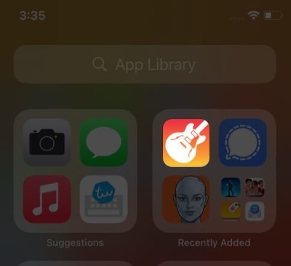
- 滑动并从选项中找到录音机,点击语音(麦克风图标)。(您也可以使用键盘或鼓手来达到目的)
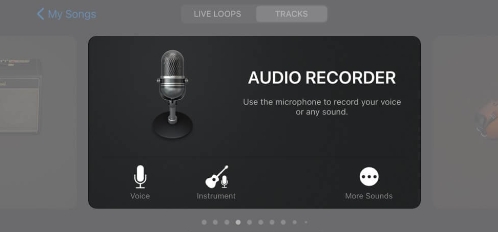
- 在这里,点击查看(砖墙状图标)进入编辑部分。
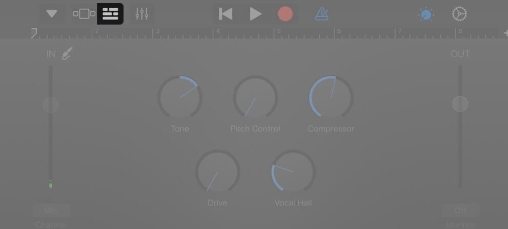
- 点击循环图标。您将在此处看到三个副标题 – Apple Loops、文件和音乐。由于我的铃声保存在文件中,因此我将使用该选项卡。
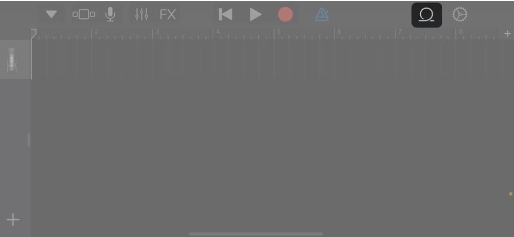
- 寻找您想要的歌曲;按住几秒钟即可导入。如果您看不到该歌曲,请点击“文件”应用程序中的“浏览项目”来查找它。
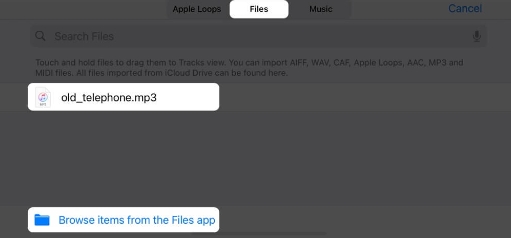
- 要编辑歌曲,请将长竖条拖动到自定义铃声所需的起点。
您可以使用播放按钮来实现您的音调的完美起点。
- 完成后,双击歌曲并选择“拆分”。
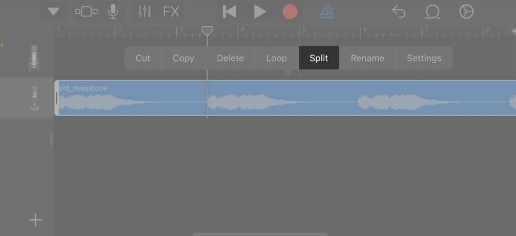
- 向下拖动剪刀图标可在您选择的点剪切/分割歌曲。
- 点击歌曲两次,然后选择“删除”,即可删除歌曲中不可用的部分。
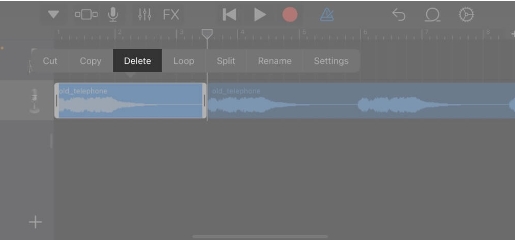
- 现在,选择左上角的向下箭头图标,然后点击我的歌曲。
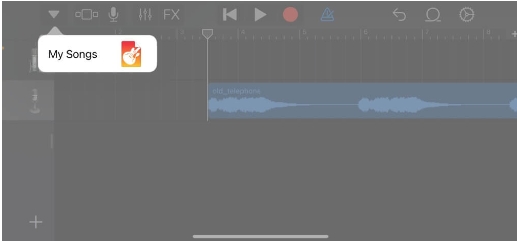
- 点击并按住项目,然后从列表中选择共享。
- 在这里,选择铃声, 然后继续,根据您的选择命名歌曲,然后点击导出。
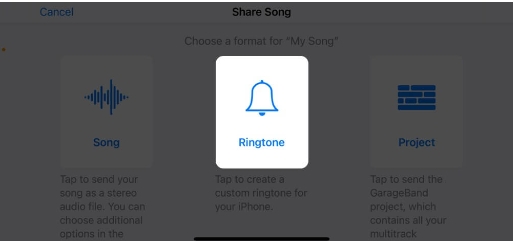
- 该过程完成后,点击将声音用作…直接将其设置为铃声,或点击确定手动设置。
注意:导出时,iPhone 会自动修剪 30 秒的铃声。如果您想在 30 秒之前的某个位置设置端点,请重复步骤 6 到 9。
在没有 iTunes 的 iPhone 上设置铃声
如果您之前选择了“确定”或想要再次使用自定义铃声,请按照以下步骤操作:
- 转到设置→声音和触觉→铃声。
- 最近创建的铃声将显示在“铃声”下的列表顶部。
哪个是 iPhone 的免费铃声应用程序?
一些最好的免费 iPhone 铃声应用程序包括Ringtones for iPhone、Tuunes和Best Ringtones for iPhone。要了解有关这些应用程序和我们的其他一些建议的更多信息,请阅读我们有关iPhone 最佳免费铃声应用程序的详细指南。
无需 iTunes 或 PC,即可在 iPhone 上成功将歌曲设置为铃声!
我希望这个无需 iTunes 或计算机即可设置您选择的铃声的便捷技巧有用。如果您在过程中有任何疑问或遇到任何问题,请在下面的评论部分分享。
以上是 如何在没有iTunes的情况下在iPhone上设置铃声(免费) 的全部内容, 来源链接: www.tmjl8.com/smart/430172.html









